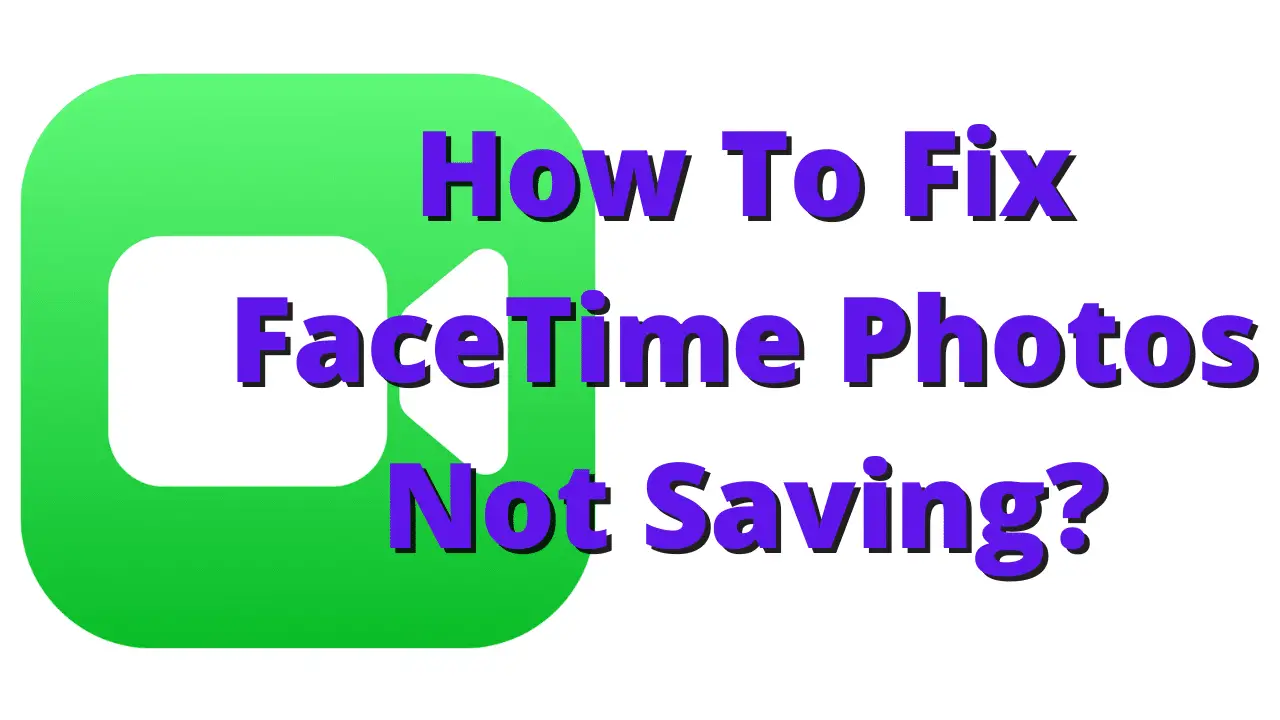
Haben Sie Probleme beim Speichern von FaceTime? Fotos? Suchen Sie nach einer einfachen Möglichkeit, das Problem zu beheben, dass FaceTime-Fotos nicht gespeichert werden? Wenn ja, ist dieser Blogbeitrag genau das Richtige für Sie! Hier geben wir einen Überblick über das Problem, geben hilfreiche Tipps zur Behebung des Problems und stellen zusätzliche Ressourcen für weitere Unterstützung bereit. Also fangen wir an und lernen, wie man das Problem beheben kann, dass Facetime-Fotos nicht gespeichert werden!
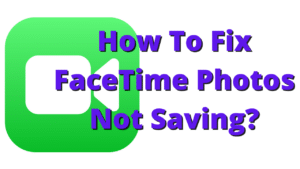
Warum werden Facetime-Fotos nicht gespeichert?
Bevor wir auf die Antworten eingehen, ist es wichtig zu verstehen, warum Facetime-Fotos nicht immer gespeichert werden. Dieses Problem kann durch verschiedene Faktoren verursacht werden, darunter begrenzter Speicherplatz, veraltete Software, Zugriffsbeschränkungen oder Probleme innerhalb des Facetime-Programms selbst.
Überprüfen Sie Ihren Speicher
Überprüfen Sie zunächst die Speicherkapazität Ihres Geräts. Wenn der Speicherplatz auf Ihrem iPhone oder iPad knapp wird, kann Facetime die Bilder möglicherweise nicht richtig speichern. So überprüfen Sie Ihren Speicher:
- Navigiere zu “Einstellungen ” auf Ihrem Smartphone.
- Gehen Sie zu „Allgemein“ und dann zu „iPhone-Speicher“ oder „iPad Speicher"
Hier sehen Sie eine Aufschlüsselung Ihres Speicherverbrauchs. Wenn es fast voll ist, sollten Sie überflüssige Dateien oder Programme deinstallieren, um Speicherplatz zu sparen.
FaceTime und iOS sollten aktualisiert werden
Veraltete Software kann verschiedene Probleme verursachen, darunter auch Probleme beim Speichern von Facetime-Fotos. Stellen Sie sicher, dass sowohl Ihre Facetime-App als auch Ihr iOS auf dem neuesten Stand sind:
- Gehen Sie zum App Store und suchen Sie nach „Facetime“.
- Tippen Sie neben der Facetime-App auf „Aktualisieren“, wenn ein Update verfügbar ist.
Updates für iOS:
- Navigieren Sie zu „Einstellungen“ und dann zu „Allgemein“.
- Um auf die neueste Version zu aktualisieren, tippen Sie auf „Software-Update“ und befolgen Sie die Anweisungen auf dem Bildschirm.
Erlauben Sie den Zugriff auf Kameras und Fotos
Facetime benötigt Zugriff auf Ihre Kamera und Ihre Fotos, um die Bilder während Gesprächen zu bewahren. Stellen Sie sicher, dass die folgenden Berechtigungen gewährt werden:
- Gehen Sie zu „Einstellungen“ und dann zu „Datenschutz“.
- Tippen Sie auf „Kamera“ und stellen Sie sicher, dass Facetime erlaubt ist.
- Tippen Sie ebenfalls auf „Fotos“ und stellen Sie sicher, dass Facetime Zugriff zum Speichern von Fotos hat.
Facetime-Einstellungen zurücksetzen
Durch das Zurücksetzen der Facetime-Einstellungen können verschiedene Schwierigkeiten behoben werden. Um das zu erreichen:
- Gehen Sie zu „Einstellungen“ und dann zu „Facetime“.
- Scrollen Sie nach unten und drücken Sie die Schaltfläche „Zurücksetzen“.
- Wählen Sie dann „Facetime-Einstellungen zurücksetzen“.
- Es ist zu beachten, dass dadurch keine Daten zerstört werden, die Facetime-Einstellungen jedoch auf die Standardeinstellungen zurückgesetzt werden.
Starten Sie Ihr Gerät neu
Ein schneller Neustart könnte vorübergehende Probleme beheben. Schalten Sie Ihr Gerät aus und wieder ein, um zu prüfen, ob das Problem weiterhin besteht.
Stellen Sie eine ausreichende Netzwerkkonnektivität sicher
Aufgrund schwacher oder unzuverlässiger Internetverbindungen kann das Speichern von Facetime-Fotos fehlschlagen. Stellen Sie bei Anrufen sicher, dass Sie über eine gute WLAN- oder Mobilfunkverbindung verfügen.
Suchen Sie nach Einschränkungen
Überprüfen Sie, ob es Einschränkungen gibt, die Facetime möglicherweise daran hindern, Fotos zu speichern:
- Gehen Sie zu „Einstellungen“ und dann zu „Bildschirmzeit“.
- Wählen Sie dann „Inhalts- und Datenschutzbeschränkungen“.
- Falls aktiviert, geben Sie den Passcode ein und stellen Sie sicher, dass Facetime unter „Erlaubte Apps“ zulässig ist.
Facetime-Cache leeren
Facetime-Cache löschen Manchmal kann das Löschen des Facetime-Cache Speicherschwierigkeiten beheben. Leider verfügt iOS nicht über eine Cache-Bereinigungsoption für Facetime. Versuchen Sie stattdessen, die App neu zu starten oder sich abzumelden und wieder anzumelden.
Machen Sie mehr Speicherplatz verfügbar
Wenn der Speicherplatz Ihres Geräts immer noch begrenzt ist, sollten Sie veraltete Bilder, Filme oder nicht benötigte Apps deinstallieren, um Speicherplatz freizugeben.
Aktualisieren Sie die Apple ID-Einstellungen
Facetime-Probleme lassen sich häufig durch eine Änderung Ihrer Apple-ID-Einstellungen beheben. Um das zu erreichen:
- Wählen Sie oben im Menü „Einstellungen“ Ihr Apple-ID-Profil aus.
- Wählen Sie „Name, Telefonnummern und E-Mail“.
- Stellen Sie sicher, dass Ihre aktuelle Telefonnummer angegeben und bestätigt ist.
iCloud-Fotos aktivieren
Durch die Aktivierung von iCloud-Fotos wird sichergestellt, dass Ihre Facetime-Fotos gesichert und auf allen Ihren Geräten verfügbar sind:
- Öffnen Sie „Einstellungen“ und gehen Sie zu „Fotos“.
- Aktivieren Sie „iCloud-Fotos“.
Sichern und Wiederherstellen Ihres Geräts
Wenn keine der vorherigen Techniken funktioniert, kann das Sichern und Wiederherstellen Ihres Geräts bei der Lösung schwerwiegenderer Softwareprobleme hilfreich sein. Bevor Sie eine Wiederherstellung durchführen, erstellen Sie eine Sicherungskopie aller Ihrer Daten.
Kontakt Apple-Support
Wenn das Problem weiterhin besteht, wenden Sie sich an den Apple Support, um weitere Unterstützung zu erhalten. Basierend auf Ihrem Gerät und Ihren Vorlieben können sie maßgeschneiderte Lösungen liefern.
Zusammenfassung
Das Nichtspeichern von Facetime-Fotos kann ärgerlich sein, aber mit der Schritt-für-Schritt-Anleitung in diesem Artikel können Sie das Problem erfolgreich diagnostizieren und beheben. Stellen Sie für ein reibungsloses Facetime-Erlebnis sicher, dass Ihr Smartphone über genügend Kapazität verfügt, aktualisieren Sie das Software. Stellen Sie regelmäßig die erforderlichen Berechtigungen bereit und ziehen Sie eine iCloud-Sicherung in Betracht.
Häufig gestellte Fragen
Kann ich verlorene Facetime-Fotos wiederherstellen?
Leider gibt es keine einfache Möglichkeit, Facetime-Fotos wiederherzustellen, die nicht während eines Anrufs gespeichert wurden.
Warum werden meine Facetime-Anrufe nicht verbunden?
Probleme mit Facetime-Anrufen können durch einen schlechten Internetzugang oder Softwarefehler verursacht werden. Überprüfen Sie Ihre Internetverbindung und aktualisieren Sie Ihre Facetime-App und iOS.
Werden beim Aktualisieren von iOS meine Daten gelöscht?
Nein, durch ein Upgrade von iOS werden Ihre Daten nicht gelöscht. Bevor Sie jedoch große Upgrades durchführen, sollten Sie immer ein Backup Ihres Geräts erstellen.
Wie überprüfe ich meinen Speicherplatz auf einem iPhone?
Um die Speicherkapazität Ihres iPhones zu überprüfen, gehen Sie zu „Einstellungen“, dann „Allgemein“ und schließlich „iPhone-Speicher“. Dies ist eine Aufschlüsselung Ihrer Speichernutzung.
Kann ich Facetime auf Geräten verwenden, die nicht von Apple stammen?
Facetime ist ausschließlich auf Apple-Geräten verfügbar und nicht mit Geräten anderer Hersteller kompatibel. Sie können jedoch auch andere plattformübergreifende Videoanruf-Apps für die Kommunikation mit Nicht-Apple-Benutzern verwenden.






Hinterlassen Sie uns einen Kommentar